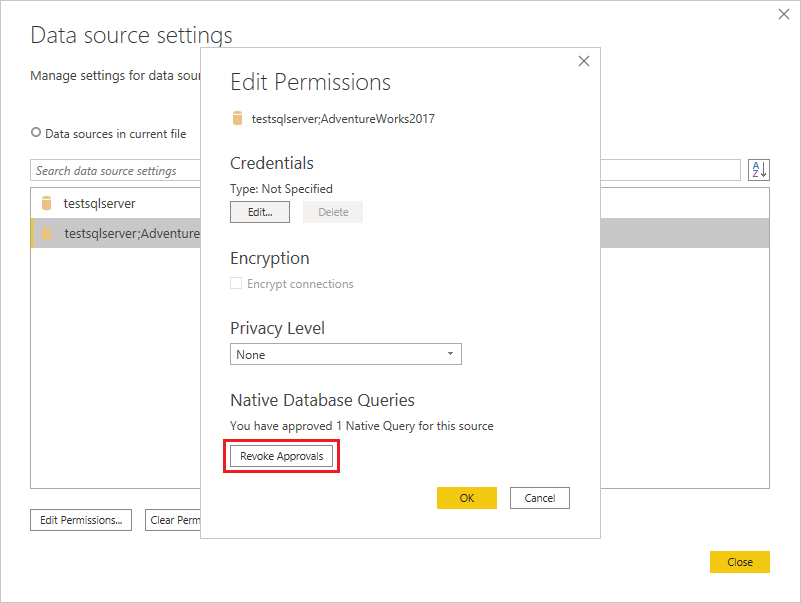Importar datos desde una base de datos mediante una consulta de base de datos nativa
Power Query ofrece la flexibilidad de importar datos desde una amplia variedad de bases de datos que admite. Puede ejecutar consultas de bases de datos nativas, lo que puede ahorrarle el tiempo necesario para crear consultas mediante la interfaz de Power Query. Esta función es especialmente útil para utilizar consultas complejas que ya existen y que tal vez no desee o no sepa cómo volver a generar utilizando la interfaz de Power Query.
Nota:
Una de las intenciones de las consulta de bases de datos nativas es que no tengan efectos secundarios. Sin embargo, Power Query no garantiza que la consulta no afecte a la base de datos. Si ejecuta una consulta de base de datos nativa escrita por otro usuario, se le pedirá que se asegure de que conoce las consultas que se evaluarán con sus credenciales. Para más información, consulte Seguridad de consulta de base de datos nativa.
Power Query le permite especificar la consulta de base de datos nativa en un cuadro de texto en Opciones avanzadas al conectarse a una base de datos. En el ejemplo siguiente, importará datos de una base de datos de SQL Server mediante una consulta de base de datos nativa especificada en el cuadro de texto Instrucción SQL. El procedimiento es similar en todas las demás bases de datos con consulta de base de datos nativa que admite Power Query.
Conéctese a una base de datos de SQL Server mediante Power Query. Seleccione la opción Base de datos de SQL Server en la selección del conector.
En la ventana emergente de Base de datos de SQL Server:
Especifique el Servidor y la Base de datos desde donde desea importar datos mediante la consulta de base de datos nativa.
En Opciones avanzadas, seleccione el campo Instrucción SQL, pegue o escriba la consulta de base de datos nativa y, a continuación, seleccione Aceptar.
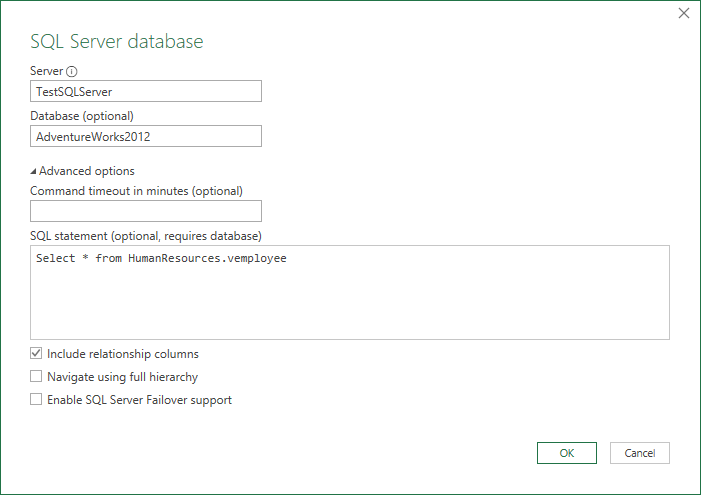
Si es la primera vez que se conecta a este servidor, verá un mensaje para seleccionar el modo de autenticación para conectarse a la base de datos. Seleccione un modo de autenticación adecuado y continúe.
Nota:
Si no tiene acceso al origen de datos (servidor y base de datos), verá un mensaje para solicitar acceso al servidor y a la base de datos (si se especifica información de solicitud de acceso en Power BI para el origen de datos).
Si se establece la conexión, los datos resultantes se devuelven en el editor de Power Query.
Modele los datos como desee y, a continuación, seleccione Aplicar y cerrar para guardar los cambios e importar los datos.
Conectores que admiten consultas de bases de datos nativas
Los siguientes conectores de Power Query admiten consultas de bases de datos nativas.
| Connector | Tipo de consulta de base de datos nativa |
|---|---|
| Amazon Redshift | SQL statement |
| Base de datos de Azure Analysis Services | Consulta MDX o DAX |
| Azure Database para PostgreSQL | SQL statement |
| Azure Cosmos DB | SQL statement |
| Azure Synapse Analytics | SQL statement |
| Azure SQL Database | SQL statement |
| DataWorld.Dataset | dwSQL |
| Dataverse | SQL statement |
| Essbase | Instrucción MDX |
| FHIR | Búsqueda FHIR |
| Google BigQuery | SQL statement |
| Base de datos IBM Db2 | SQL statement |
| Base de datos Informix de IBM (beta) | SQL statement |
| Base de datos de MySQL | SQL statement |
| ODBC | SQL statement |
| OLE DB | SQL statement |
| Base de datos Oracle | SQL statement |
| PostgreSQL | SQL statement |
| Base de datos de SAP HANA | SQL statement |
| Snowflake | SQL statement |
| Base de datos SQL Server Analysis Services | Consulta MDX o DAX |
| Base de datos SQL Server | SQL statement |
| Virtualización de datos TIBCO(R) (Beta) | SQL statement |
| Vena (beta) | Consulta de modelo (MQL) |
Limitaciones y problemas
Antes de usar la consulta de base de datos nativa, debe tener en cuenta las limitaciones y los problemas que puede encontrar.
Plegado de consultas
El plegado de consultas mientras se usa una consulta de base de datos nativa se limita a un número determinado de conectores de Power Query. Para obtener más información, vaya a Plegado de consultas en consultas nativas.
Seguridad de consulta de base de datos nativa
A veces, cuando intenta usar una consulta creada por otro usuario o a través del Editor avanzado o la barra de fórmulas, básicamente cualquier otra ruta de acceso fuera de los cuadros de diálogo de los conectores donde se muestra el cuadro de entrada de la consulta nativa, puede obtener un mensaje que indica:

Si ve este mensaje, seleccione Editar permiso. Esta selección abrirá el cuadro de diálogo Consulta de base de datos nativa. Se le dará la oportunidad de ejecutar la consulta de base de datos nativa o de cancelarla.

De forma predeterminada, si ejecuta una consulta de base de datos nativa fuera de los cuadros de diálogo de los conectores, se le pedirá cada vez que ejecute un texto de consulta diferente para asegurarse de que esté aprobado por usted.
Nota:
En las consultas de bases de datos nativas que inserte en la operación de obtención de datos no se le preguntará si desea ejecutar la consulta o no. Solo se ejecutarán.
Puede desactivar los mensajes de seguridad de consulta de base de datos nativa si esta se ejecuta en Power BI Desktop o Excel. Para desactivar los mensajes de seguridad:
Si usa Power BI Desktop, en la pestaña Archivo, seleccione Opciones y configuración > Opciones.
Si usa Excel, en la pestaña Datos, seleccione Obtener datos > Opciones de consulta.
En la configuración Global, seleccione Seguridad.
Desactive Requerir la aprobación del usuario de las nuevas consultas de bases de datos nativas.
Seleccione Aceptar.
También puede revocar la aprobación de cualquier consulta de base de datos nativa que haya aprobado previamente para un origen de datos determinado en Power BI Desktop o Excel. Para revocar la aprobación:
Si usa Power BI Desktop, en la pestaña Archivo, seleccione Opciones y configuración > Configuración del origen de datos.
Si usa Excel, en la pestaña Datos, seleccione Obtener datos > Configuración de origen de datos.
En el cuadro de diálogo Configuración de origen de datos, seleccione Permisos globales. A continuación, seleccione el origen de datos que contiene las consultas de bases de datos nativas cuya aprobación desea revocar.
Seleccione Editar permisos.
En el cuadro de diálogo Editar permisos, en Consultas de bases de datos nativas, seleccione Revocar aprobaciones.